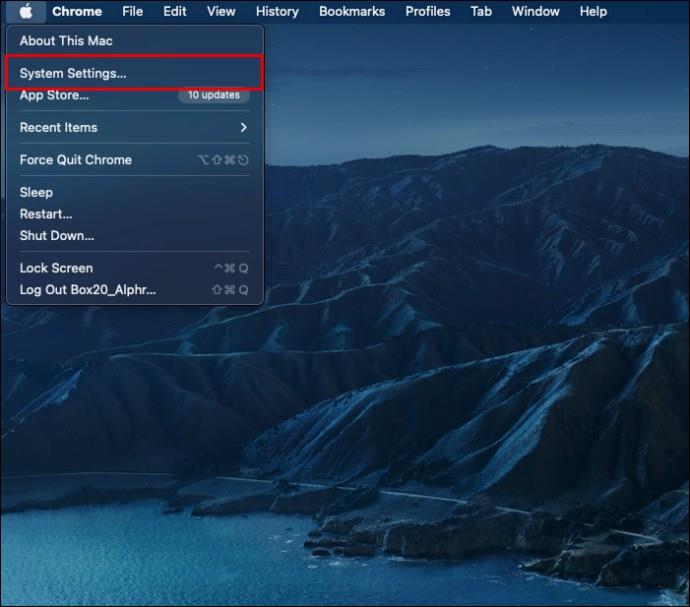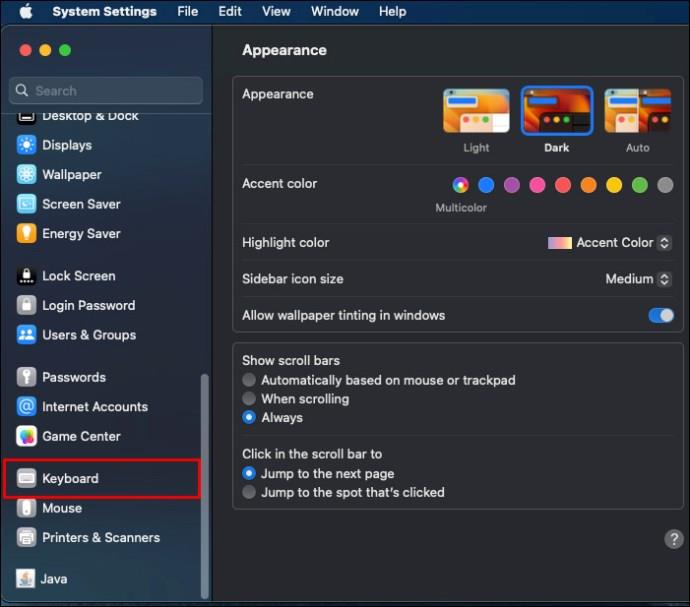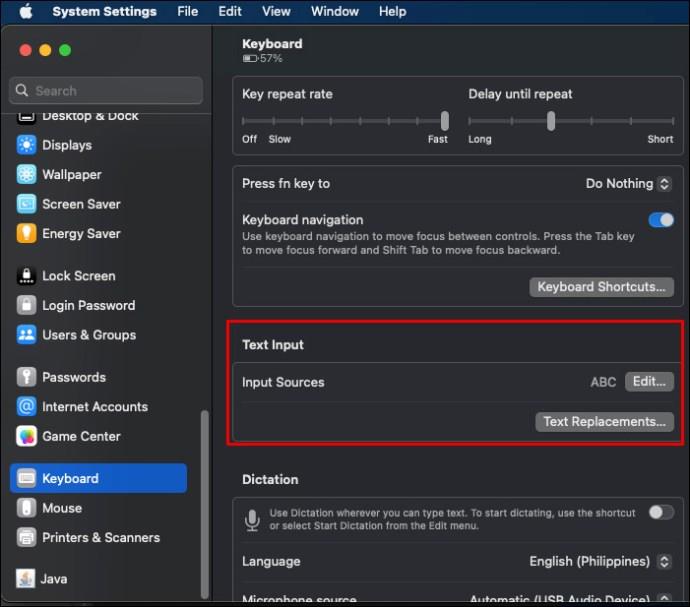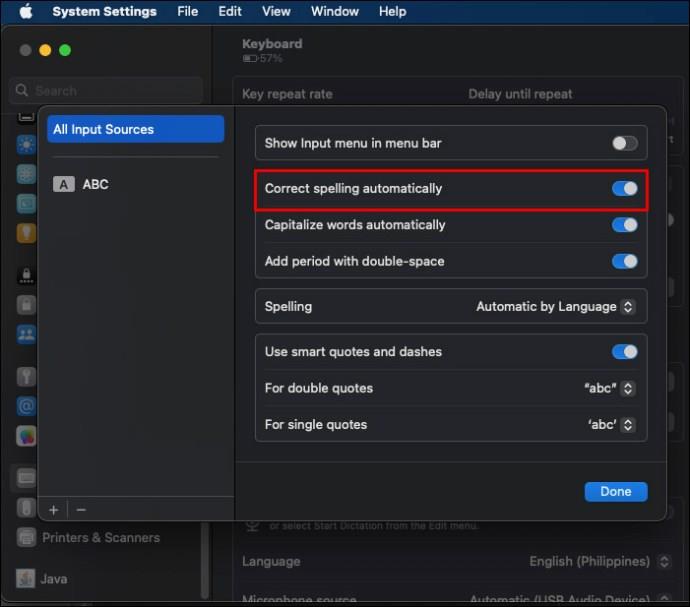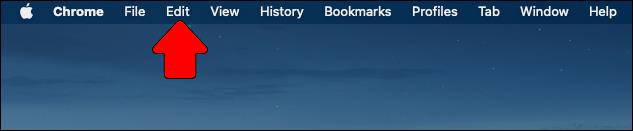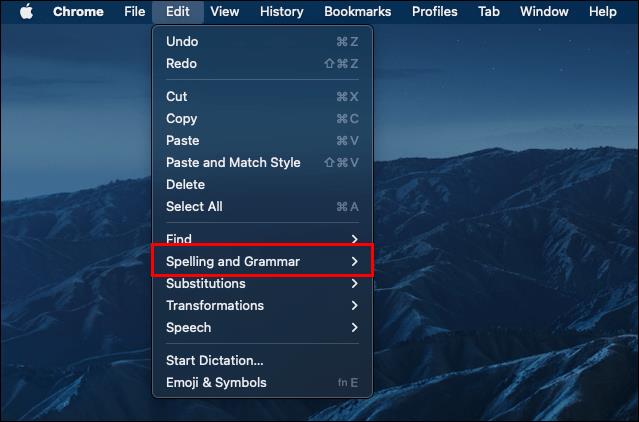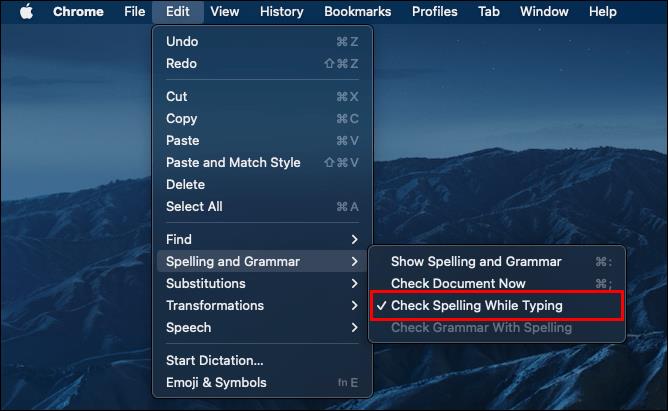Automātiskā labošana jūsu Mac datorā automātiski noteiks un izlabos pareizrakstības kļūdas rakstīšanas laikā. Lai gan automātiskā labošana ir ērta, tā dažkārt var radīt kaitinošu pieredzi, īpaši, ja rakstāt svešvalodā. Par laimi, varat viegli izslēgt automātisko labošanu savā Mac datorā, tostarp konkrētām lietotnēm.

Kā izslēgt automātisko labošanu operētājsistēmā Mac
Automātiskā labošana palīdz automātiski labot pareizrakstības un gramatikas kļūdas. Tas arī salīdzina jūsu rakstītos vārdus ar iekšējo vārdnīcu un visas uztvertās kļūdas aizstāj ar to, kas tiek uzskatīts par pareizu pareizrakstību. Lai gan tā var būt slēpta svētība, tā var būt apgrūtinājums citiem, īpaši, ja tā pastāvīgi maina īpašvārdus, saīsinājumus un ielu adrešu pareizrakstību. Šī funkcija tiek automātiski iespējota, taču to var atspējot, veicot tālāk norādītās darbības.
- Mac izvēlņu joslā noklikšķiniet uz Apple logotipa, pēc tam uz System Preferences .
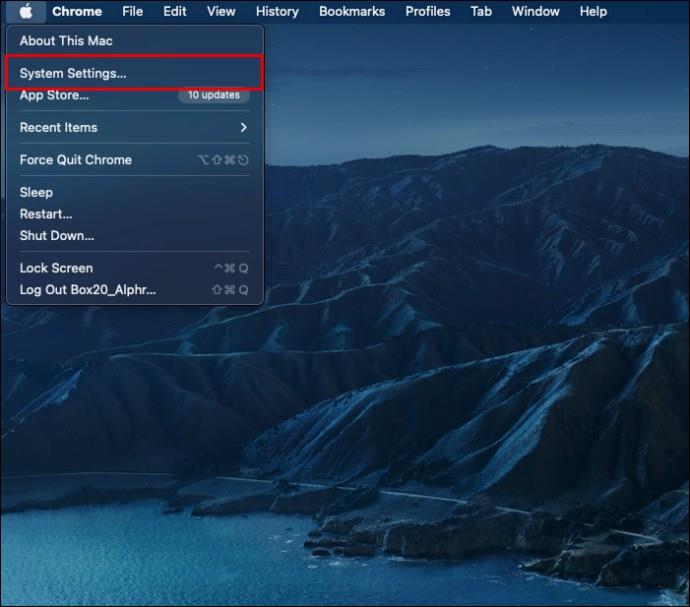
- Izvēlieties Tastatūra .
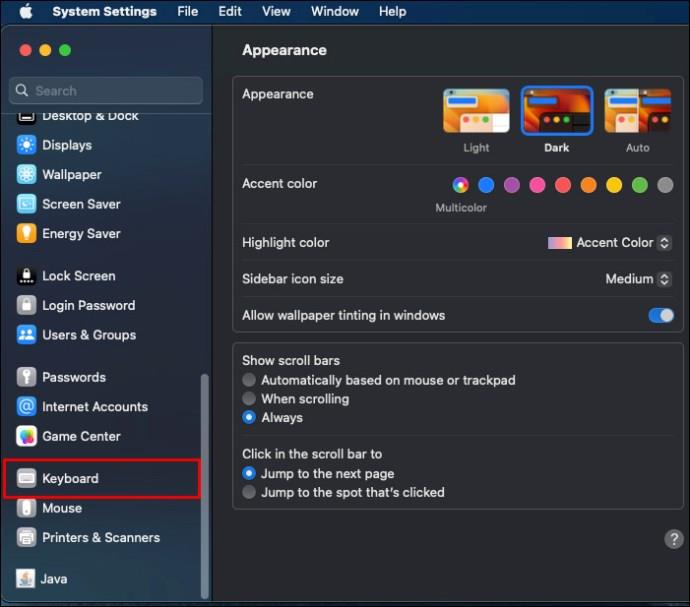
- Augšdaļā atrodiet teksta ievadi un atlasiet Rediģēt .
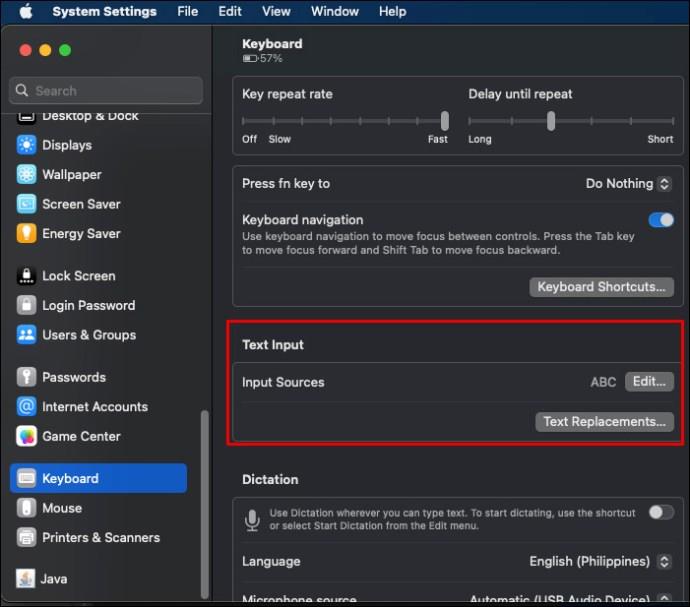
- Izslēdziet automātiskās labošanas funkciju, izslēdzot Automātiski labot pareizrakstību .
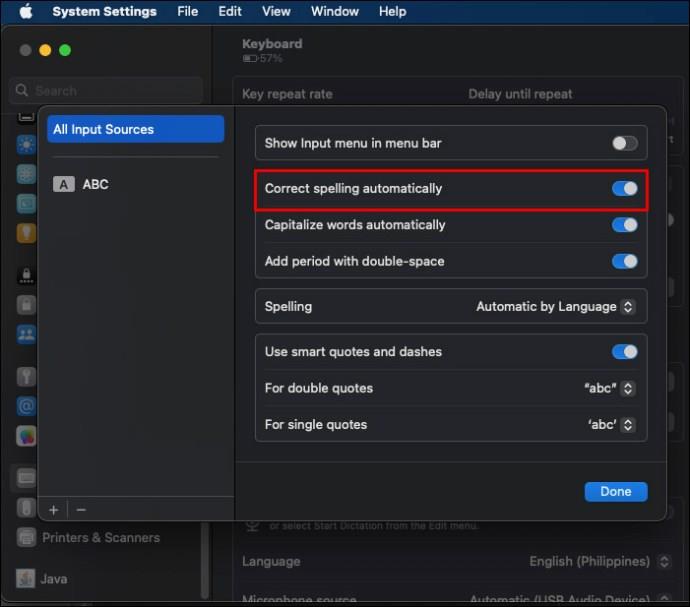
Varat veikt līdzīgas darbības, lai pēc vajadzības ieslēgtu automātisko labošanu savā Mac datorā. Jūsu Mac datorā var arī automātiski lietot lielos īpašvārdus, piemēram, vietu vai cilvēku nosaukumus un pirmos vārdus teikumos. Tas tiek panākts, iespējojot opciju Automātiski lietot vārdus ar lielo burtu .
Rakstot Mac datorā, varat piekļūt ieteiktajiem vārdiem, nospiežot taustiņu F5 . Dažos gadījumos atkarībā no jums piederošā Mac datora , iespējams, būs jānospiež Fn+F5 . Ja jūsu Mac datoram ir skārienjosla, rakstīšanas ieteikumi tiek parādīti tieši tajā.
Kā atspējot automātisko labošanu operētājsistēmā Mac noteiktām lietotnēm
Apple ļauj atsevišķi izslēgt automātisko labošanu operētājsistēmā Mac trešās puses lietotnēm, nevis atspējot to sistēmas līmenī.
Varat izslēgt automātiskās labošanas funkciju noteiktai lietotnei, veicot tālāk norādītās darbības.
- Atveriet lietotni, kuras mērķauditorija tiek atlasīta.

- Augšpusē esošajā izvēlņu joslā atlasiet Rediģēt .
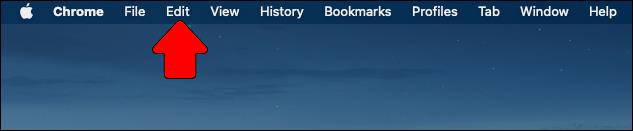
- Dodieties uz sadaļu Pareizrakstība un gramatika .
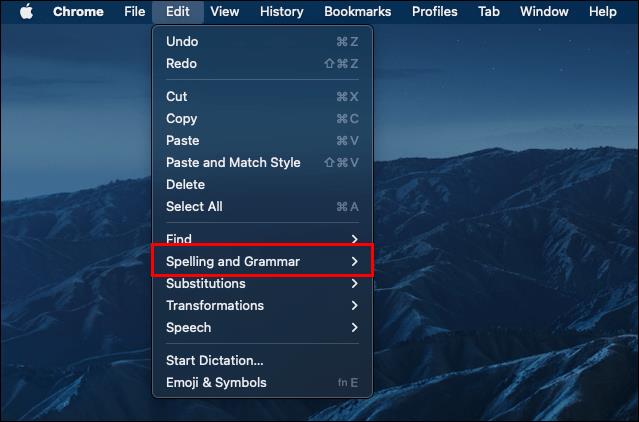
- Noklikšķiniet uz Pārbaudīt pareizrakstību rakstīšanas laikā, lai izslēgtu automātisko labošanu.
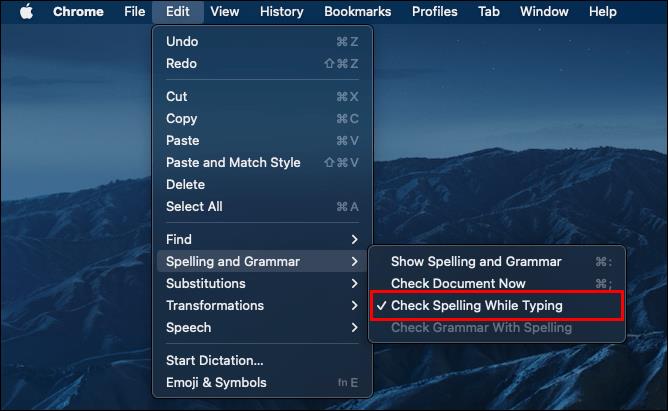
Ja atverat lietotnes rediģēšanas izvēlni un pareizrakstības vai gramatikas opcijas netiek rādītas, pārbaudiet tās izvēlnes vai iestatījumus. Iespējams, ka konkrētajai lietotnei ir savs pareizrakstības un gramatikas pārbaudītājs. Piemēram, programmā Microsoft Word ir atsevišķa opcija, lai izslēgtu automātisko labošanu .
Automātiskās korekcijas funkcija operētājsistēmā Mac var radīt jautrus, dažreiz ne pārāk jautrus rezultātus jūsu tekstā. Tomēr var būt labāk to pilnībā atspējot, lai izvairītos no iespējamā apmulsuma un problēmām, kas saistītas ar automātisko labošanu. Ja tas nav iespējams, varat pielāgot līdzekli, lai vairāk kontrolētu tā labojumus.
Pēc tam, iespējams, vēlēsities uzzināt, kā iPad ierīcē izslēgt automātisko labošanu .
FAQ
Vai ir kāds veids, kā īslaicīgi atspējot automātisko labošanu, to pilnībā neizslēdzot?
Nē. Varat ieslēgt vai izslēgt automātisko labošanu, taču nav iespējams iestatīt, lai tā atkal ieslēgtos pēc noteikta laika. Tuvākais, ko varat iegūt, ir to izslēgt konkrētām lietotnēm.
Vai automātiskās labošanas izslēgšana ietekmē jutīgos teksta ieteikumus?
Nē. Automātiskās korekcijas izslēgšana neietekmē jutīgos teksta ieteikumus. Varat arī izslēgt jutīgo tekstu, taču tas ir atsevišķs iestatījums.